Dossiers racourcis sur mes disques
Résolu
aminacer
-
buckhulk Messages postés 14914 Statut Contributeur -
buckhulk Messages postés 14914 Statut Contributeur -
Bonjour,
onjour
il y a deux dossiers qui apparaissent sur mes disques local (D:), (C:) et sur le flash disque lorsqu'il est connecté, ces dossier s'appellent "nouveau dossier" et "dossier" dès que je les supprime ils réapparaissent aussitôt j'ai vérifié l'emplacement de ces dossiers, ils sont sur le disc (c:) -Windows - system32 -wscript (c'est une application). Remarque : losrque j'essaie d'ouvrir ces dossier dans disc local (D:), (C) et flash disque ils ne s'ouvrent pas. S'il vous plait dites moi comment résoudre le problème est ce un possible virus, j'ai scanné le disque dur avec différents logiciels d'antivirus mais sans succès.
Merci
onjour
il y a deux dossiers qui apparaissent sur mes disques local (D:), (C:) et sur le flash disque lorsqu'il est connecté, ces dossier s'appellent "nouveau dossier" et "dossier" dès que je les supprime ils réapparaissent aussitôt j'ai vérifié l'emplacement de ces dossiers, ils sont sur le disc (c:) -Windows - system32 -wscript (c'est une application). Remarque : losrque j'essaie d'ouvrir ces dossier dans disc local (D:), (C) et flash disque ils ne s'ouvrent pas. S'il vous plait dites moi comment résoudre le problème est ce un possible virus, j'ai scanné le disque dur avec différents logiciels d'antivirus mais sans succès.
Merci
A voir également:
- Dossiers racourcis sur mes disques
- Mettre un mot de passe sur un dossier - Guide
- Lister les disques cmd - Guide
- Afficher la taille des dossiers windows 11 - Guide
- Logiciel de sauvegarde automatique sur disque dur - Guide
- Cloner un disque dur sur un ssd - Guide
1 réponse

Bonjour,
je m'appelle buckhulk et nous allons essayer de régler ton soucis.
si tu as un problème avec un outil ou autre , parles-en ....
Commence par faire ce qui est indiqué dessous en suivant bien les tutos :
passe USBFix :
Télécharge : UsbFix par El Desaparecido sur ton Bureau.
Lien direct
A / Si ton antivirus affiche une alerte, ignore-la et désactive l'antivirus temporairement. Tous les Antivirus
B / Branche toutes tes sources de données externes à ton PC (clé USB, disque dur externe, etc...) sans les ouvrir.
C / Double clique sur UsbFix.exe.
D / Clique sur Options, dans le menu BBCode choisis CCM
E / Valide en cliquant sur Appliquer.
F / UsbFix se relancera pour prendre en compte tes réglages.
>gras>G / </gras> Clique sur Recherche
H / Clique sur Nettoyage.
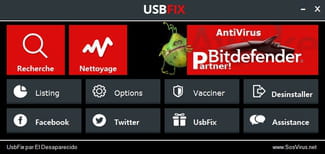
H / Laisse travailler l'outil, ton bureau ne sera pas accessible durant la phase de nettoyage.
I / À la fin du scan, un rapport va s'afficher, poste-le dans ta prochaine réponse sur le forum.
1 / Le rapport est aussi sauvegardé à la racine du disque système.
( C:\UsbFix\Log\UsbFix [Clean 1] Nom de l'ordinateur.txt ).
( CTRL+A pour sélectionner, CTRL+C pour copier et CTRL+V pour coller )
2 / ->> Tutoriel (aide) en images sur le site de l'auteur.
gras>et ensuite :</gras>

Désactiver ton Antivirus
Ton moteur de recherche va se fermer il faudra le rouvrir pour poster les rapports
téléchargement : ZHPcleaner de Nicolas Cooleman
- Cliquer sur le Bouton Bleu + nicolas coolman
- Cet outil ne nécessite aucune installation, il est très rapide car basé sur l'éxécution de scripts.
- Clique droit sur le dossier téléchargé clic droit exécuter en tant qu'.....)
- Ceci apparait sur ton bureau :

- Clique sur Scanner :

- Une demande de désactivation de l'antivirus >> OK (le faire)
- En cas de présence d'un proxy, un message apparaît avec la question suivante
- Avez-vous installé ce proxy ? suivi de l'adresse IP du proxy
- Si vous n'avez pas installé de Proxy, cliquer sur "NON" pour accepter la réparation du proxy.
- En cas de présence d'un serveur inconnu, un message peut apparaître avec la question suivante
- Avez-vous installé ce serveur ? suivi du nom du serveur
- Si vous n'avez pas installé de serveur,, cliquer sur "NON" pour accepter la réparation
- Savoir que tous les navigateurs ou onglets ouvert seront fermés et qu'il faudra les remettre
- Fournir le rapport
___________________________________________
OK maintenant :
- Clique sur Nettoyer
- Un clic sur le bouton Nettoyer permet d'accéder à l'interface de réparation si l'utilisateur le souhaite (message d'acceptation).

- Là trois boutons sont disponibles :
- Le bouton "Décocher" permet de décocher toutes les lignes d'une fenêtre,
- Le bouton "Valider" permet de valider la fenêtre qui a subi des décoches de lignes.
- Le compteur de détection de l'onglet est décrémenté du nombre de lignes décochées.
- Le bouton Nettoyer permet de lancer le nettoyage.
- Fermeture des navigateurs pour le nettoyage
- En cas de présence d'un proxy, un message apparaît avec la question suivante
- Avez-vous installé ce proxy ? suivi de l'adresse IP du proxy
- Si vous n'avez pas installé de Proxy, cliquer sur "NON" pour accepter la réparation du proxy.
- En cas de présence d'un serveur inconnu, un message peut apparaître avec la question suivante
- Avez-vous installé ce serveur ? suivi du nom du serveur
- Si vous n'avez pas installé de serveur,, cliquer sur "NON" pour accepter la réparation
- Si tu veux réparer le fichier hôte, il faut désactiver ton antivirus.
Fournir le rapport
Tutoriel officiel
___________________________________________
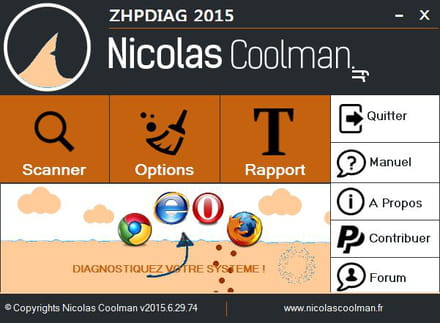
suis bien les instructions :
Pour commencer:
Désactive ton antivirus
Ensuite :
1)* Télécharge ZHPDiag (de Nicolas coolman) sur ton bureau !!
ZHPDiag (de Nicolas coolman)
- Cliquer sur le Bouton Bleu + Nicolas Coolman :
Lance les logiciels par simple clic droit et choisis "exécuter en tant qu'administrateur"
a) * Une fois le téléchargement achevé
b) * Clic droit pour Vista, Seven, 8 et 10 exécuter en tant qu'administrateur)

c) * Clique droit sur l'icone marron clair
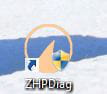
d) * Clique sur scanner
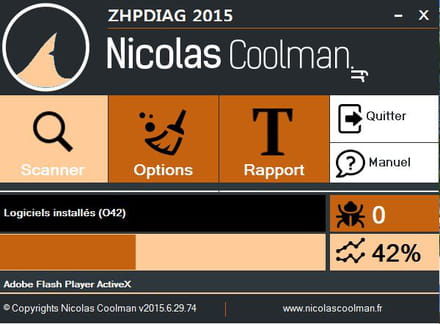
e) C'est très rapide
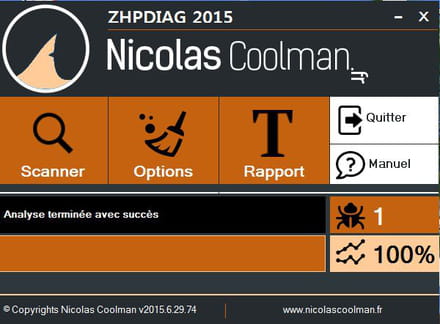
f) Un rapport s'affiche sur le bureau aussi
je m'appelle buckhulk et nous allons essayer de régler ton soucis.
si tu as un problème avec un outil ou autre , parles-en ....
Commence par faire ce qui est indiqué dessous en suivant bien les tutos :
passe USBFix :
USBFix
Télécharge : UsbFix par El Desaparecido sur ton Bureau.
Lien direct
A / Si ton antivirus affiche une alerte, ignore-la et désactive l'antivirus temporairement. Tous les Antivirus
B / Branche toutes tes sources de données externes à ton PC (clé USB, disque dur externe, etc...) sans les ouvrir.
C / Double clique sur UsbFix.exe.
D / Clique sur Options, dans le menu BBCode choisis CCM
E / Valide en cliquant sur Appliquer.
F / UsbFix se relancera pour prendre en compte tes réglages.
>gras>G / </gras> Clique sur Recherche
H / Clique sur Nettoyage.
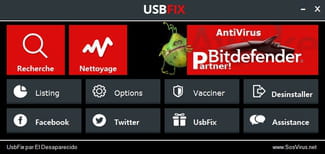
H / Laisse travailler l'outil, ton bureau ne sera pas accessible durant la phase de nettoyage.
I / À la fin du scan, un rapport va s'afficher, poste-le dans ta prochaine réponse sur le forum.
1 / Le rapport est aussi sauvegardé à la racine du disque système.
( C:\UsbFix\Log\UsbFix [Clean 1] Nom de l'ordinateur.txt ).
( CTRL+A pour sélectionner, CTRL+C pour copier et CTRL+V pour coller )
2 / ->> Tutoriel (aide) en images sur le site de l'auteur.
gras>et ensuite :</gras>
ZHPcleaner

Désactiver ton Antivirus
Ton moteur de recherche va se fermer il faudra le rouvrir pour poster les rapports
téléchargement : ZHPcleaner de Nicolas Cooleman
- Cliquer sur le Bouton Bleu + nicolas coolman
- Cet outil ne nécessite aucune installation, il est très rapide car basé sur l'éxécution de scripts.
- Clique droit sur le dossier téléchargé clic droit exécuter en tant qu'.....)
- Ceci apparait sur ton bureau :

- Clique sur Scanner :

- Une demande de désactivation de l'antivirus >> OK (le faire)
- En cas de présence d'un proxy, un message apparaît avec la question suivante
- Avez-vous installé ce proxy ? suivi de l'adresse IP du proxy
- Si vous n'avez pas installé de Proxy, cliquer sur "NON" pour accepter la réparation du proxy.
- En cas de présence d'un serveur inconnu, un message peut apparaître avec la question suivante
- Avez-vous installé ce serveur ? suivi du nom du serveur
- Si vous n'avez pas installé de serveur,, cliquer sur "NON" pour accepter la réparation
- Savoir que tous les navigateurs ou onglets ouvert seront fermés et qu'il faudra les remettre
- Fournir le rapport
___________________________________________
OK maintenant :
- Clique sur Nettoyer
- Un clic sur le bouton Nettoyer permet d'accéder à l'interface de réparation si l'utilisateur le souhaite (message d'acceptation).

- Là trois boutons sont disponibles :
- Le bouton "Décocher" permet de décocher toutes les lignes d'une fenêtre,
- Le bouton "Valider" permet de valider la fenêtre qui a subi des décoches de lignes.
- Le compteur de détection de l'onglet est décrémenté du nombre de lignes décochées.
- Le bouton Nettoyer permet de lancer le nettoyage.
- Fermeture des navigateurs pour le nettoyage
- En cas de présence d'un proxy, un message apparaît avec la question suivante
- Avez-vous installé ce proxy ? suivi de l'adresse IP du proxy
- Si vous n'avez pas installé de Proxy, cliquer sur "NON" pour accepter la réparation du proxy.
- En cas de présence d'un serveur inconnu, un message peut apparaître avec la question suivante
- Avez-vous installé ce serveur ? suivi du nom du serveur
- Si vous n'avez pas installé de serveur,, cliquer sur "NON" pour accepter la réparation
- Si tu veux réparer le fichier hôte, il faut désactiver ton antivirus.
Fournir le rapport
Tutoriel officiel
Et ensuite tu me fais un ZHPDiag après redémarrage
Merci
___________________________________________
ZHPDiag
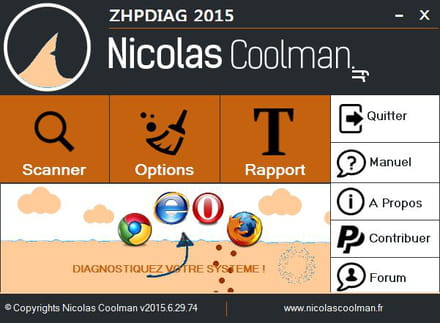
suis bien les instructions :
Pour commencer:
Désactive ton antivirus
Ensuite :
1)* Télécharge ZHPDiag (de Nicolas coolman) sur ton bureau !!
ZHPDiag (de Nicolas coolman)
- Cliquer sur le Bouton Bleu + Nicolas Coolman :

Lance les logiciels par simple clic droit et choisis "exécuter en tant qu'administrateur"
a) * Une fois le téléchargement achevé
b) * Clic droit pour Vista, Seven, 8 et 10 exécuter en tant qu'administrateur)

c) * Clique droit sur l'icone marron clair
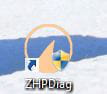
d) * Clique sur scanner
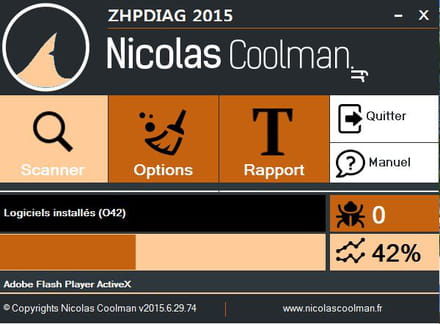
e) C'est très rapide
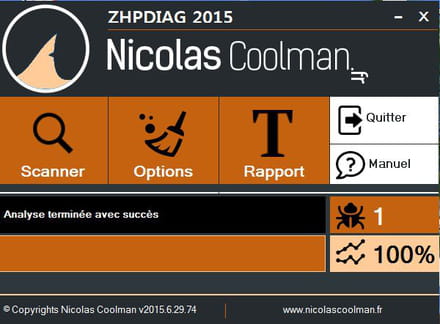
f) Un rapport s'affiche sur le bureau aussi
- Hebergé sur sosUpload pour simplifier le téléchargement
aminacer
merci infiniment pour votre aide precieuse, j'ai pu regler mon probleme grace a vous merci

buckhulk
Messages postés
14914
Statut
Contributeur
1 757
oui USBFIX a du résoudre le problème de clés mais je suis sur qu'il te reste des infections , et c'est pour ça qu'un ZHPDiag serait bien , maintenant c'est ton ordi....;)

